基于客户的市场营销
重要提示
本文仅适用于出站营销。
基于客户的市场营销将帮助在专注于企业对企业销售的组织中工作的营销人员支持其销售人员的策略和销售流程。 功能包括:
- 基于客户的旅程,可以生成客户潜在顾客、在客户级别触发决策、分配与客户相关的活动、提供基于客户的见解,等等。
- 基于客户的电子邮件内容个性化,使您能够设计显示与每个收件人关联的客户记录的信息并对客户记录作出响应的内容。
- 每个客户记录的客户见解,提供反映属于该客户的所有联系人所进行交互的结果和 KPI。
- 基于客户的潜在顾客和潜在顾客评分,使您能够生成与客户相关的潜在顾客并对每个潜在顾客进行评分,以反映属于客户的所有联系人的活动。
通过基于客户的市场营销,企业对企业 (B2B) 营销人员可以使用 Dynamics 365 Customer Insights - Journeys 将每个企业客户定位为一个单元,这样您就可以专注于那些最有可能产生最大收入并完成更多交易的客户。 使用基于客户的市场营销可以:
- 发现:确定关键利益干系人并创建高价值客户细分。
- 协调:通过基于客户的客户旅程吸引客户。
- 个性化:为特定客户定制电子邮件内容。
- 培养:通过基于客户的潜在顾客评分模型生成和培养基于客户的潜在顾客。
- 报告:分析客户参与度并优化您的计划。
重要提示
请注意,即使在您使用基于客户的市场营销时,Dynamics 365 Customer Insights - Journeys 也仍将重点集中在作为其基本实体的联系人上。 段仍包含联系人(不是客户或潜在顾客),旅程仍然会处理联系人,并且仅当为潜在顾客分配了上级联系人或上级单位(以及关联的联系人)时,才会对潜在顾客评分。 基于客户的市场营销功能可以帮助提供基于客户的视角,方法是:根据联系人所属客户的属性对联系人进行细分,根据属于那些客户的联系人所进行的交互为基于客户的潜在顾客评分等,如本主题中所述。
为基于客户的旅程创建细分
与所有类型的细分一样,您创建用于基于客户的客户旅程的细分必须解析为一组联系人。 但是,当基于客户的旅程处理细分时,它通常会查找每个联系人所属的客户,有时可能会按其客户对联系人进行分组。
创建企业结构统计细分
企业结构统计细分是预配置为在客户实体中包含查询,但是解析为联系人实体的动态细分。 以下是如何设置这样的细分:
转到出站营销>客户>细分,然后在命令栏中选择新建。 将打开细分模板对话框;选择取消以将其关闭,然后在我们会创建您的细分屏幕上选择企业结构统计。
将打开一个新的企业结构统计细分。 查看定义选项卡上角附近的视图设置,并确保其设置为树视图。 (可使用其中一个视图,但是在此过程中,将显示和介绍此树视图,因此不妨暂时使用。)
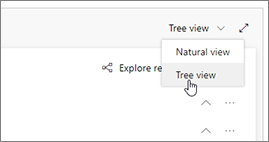
请注意,您的企业结构统计细分中已经有一个指向相关客户实体的链接,如客户(联系人 -> 客户(公司名称)) 关系中所指示。 此关系说明您正在引用的是客户实体,并且该实体与联系人父实体(在树底部显示)之间的关系经历联系人实体的公司名称字段。 公司名称字段中是每位联系人效力的公司(客户)的名称,因此此查询将查找我们要定义的客户的员工。 详细信息:使用关系在实体之间切换
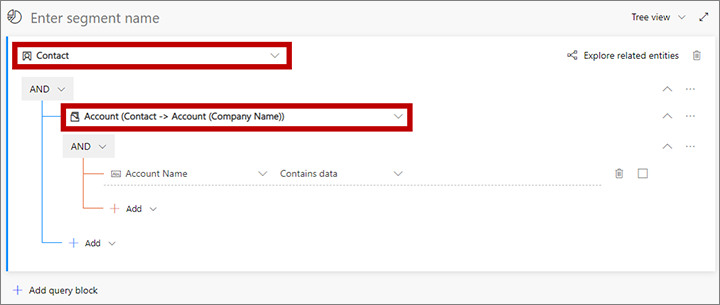
可使用客户(联系人 -> 客户(公司名称)) 关系下缩进的行中的下拉列表和输入字段定义要查找的客户集。 此处输入的所有条件均基于您在客户记录(而不是联系人记录)中找到的值。 例如,若要查找所有年收入为 100,000 美元或更高的芝加哥客户,可以在此处添加下面的两行,并使用 AND 运算符合并这两行:
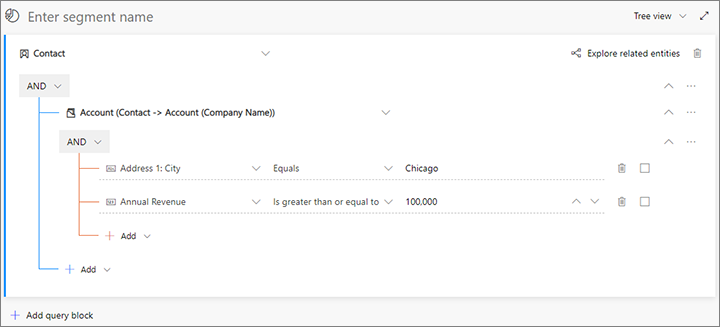
此细分现在查找为满足您指定的属性的客户工作的所有联系人。 如果需要,您现在可以添加更多基于联系人的条件,以进一步限制为细分找到的联系人集(例如,按职务筛选)。 若要添加联系人实体的条件,请直接在联系人实体(位于树底部,客户(联系人 -> 客户(公司名称)) 关系外)下工作。 例如,若要仅查找职务为采购的联系人,请打开树底部的添加下拉列表,选择添加行,然后指定如下行:
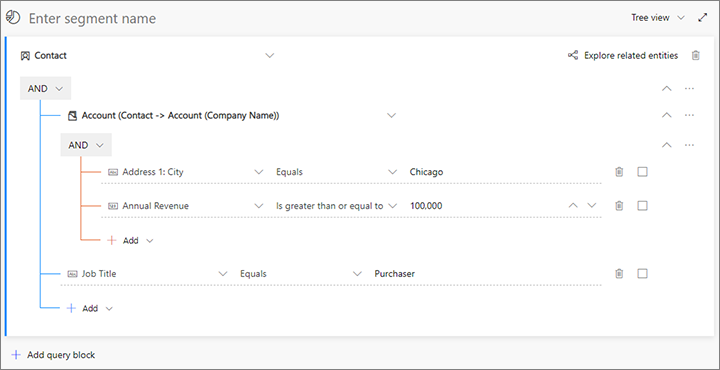
选择将输入细分名称显示为虚影文本的字段。 然后键入细分的名称。
在命令栏中选择保存以保存细分,然后选择发布。
等待大约一分钟,然后在命令栏中选择刷新刷新页面。 现在应该可以看到已添加了一个成员选项卡(如果未看到,再等一段时间,然后再次尝试刷新,直到看到)。 显示成员选项卡时,将其打开,您将发现列表中包含一列,该列显示各联系人所属的公司名称(客户)。

使用客户筛选器创建静态细分
设置静态细分时,您将为要包含在细分中的每个特定联系人勾选复选框。 除非您手动编辑,否则细分不会更改。 如果您的数据库包含许多联系人,那么您可能会发现使用筛选器控件查找您要查找的联系人很有用。
转到出站营销>客户>细分,然后在命令栏中选择新建。 将打开细分模板对话框;选择取消以将其关闭,然后在我们会创建您的细分屏幕上选择静态。
将打开静态细分设计器,其中显示您的数据库中所有联系人的列表,以及一组可帮助您找到要包括的联系人的筛选器控件。 选择筛选器按钮以显示筛选器控件。
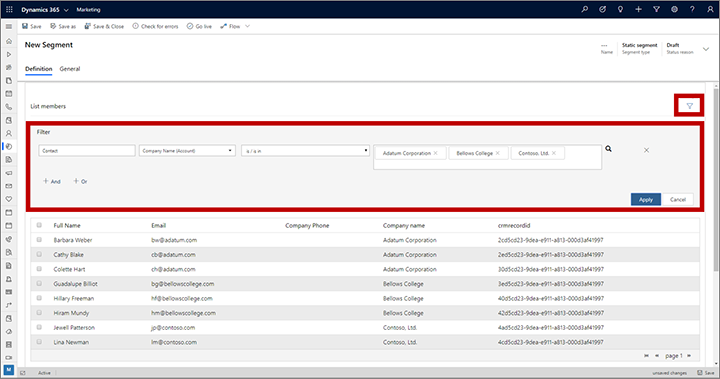
使用筛选器查找要包含在细分中的联系人。 在为基于客户的市场营销设置细分时可能有一个查询很有用,它按公司名称筛选列表。 为此,请使用筛选器区域中的各种下拉列表来设置以下格式的查询子句:
联系人 | 公司名称 (客户) | 是 / 位于 | <company_names>
其中,<company_names> 是一个或多个公司名称的列表。 如果包括多个公司名称,则应用 OR 运算符,这意味着筛选器将从您在此处列出的所有客户中查找联系人。
您可以继续使用 And 和 Or 运算符在查询中添加子句,直到找到要查找的联系人集合。
选中要包含在静态细分中的每个联系人的复选框,然后选择保存。
继续搜索并添加联系人,直到您组建了所需的细分。 完成后,保存并上线。
基于客户的电子邮件内容个性化
使用动态内容根据每个收件人所属的客户个性化市场营销电子邮件的内容。 您可以使用此功能直接显示收件人的客户名称或客户 ID,或使用这些值来控制 if-then 语句等逻辑。
使用以下窗体的 handlebar 表达式将客户信息放在显示文本或逻辑表达式中:
{{contact.<relation>.<attribute-name>}}
其中:
- Contact 标识联系人实体,此处指的是邮件的收件人。
- <relation> 是一个表达式,用于定义从联系人实体到某个其他实体的连接。 当连接到帐户实体时,请使用 contact_account_parentcustomerid。
- <attribute-name> 是您要使用其值的客户实体的字段的名称。
例如,使用以下内容放置与邮件收件人关联的客户的名称:
{{contact.contact_account_parentcustomerid.name}}
另一个有用的表达式是下面这个,它放置收件人所属的客户记录的记录 ID:
{{contact.parentcustomerid}}
与客户名称不同,记录 ID 始终是唯一的,对于任何给定记录都不会更改。
有关动态内容和 handlebar 表达式的详细信息,请参阅将动态内容添加到电子邮件中。
基于客户的客户旅程
您必须将每个客户旅程设置为或者基于联系人或者基于客户。 此选项会修改旅程磁贴的许多工作方式。 使用常规选项卡上的目标设置为每个旅程配置此选项。
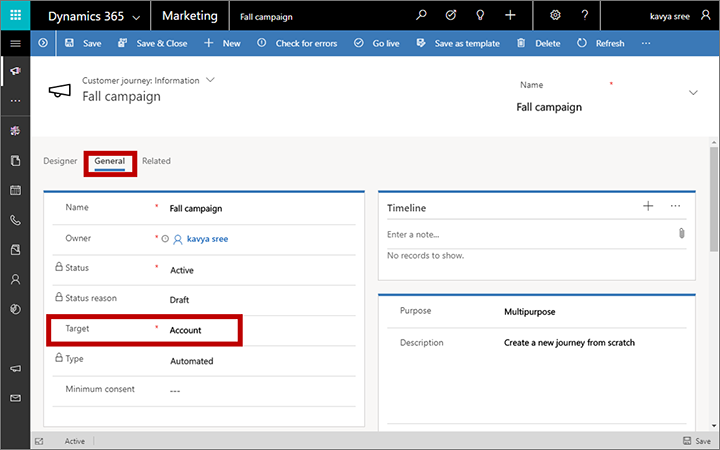
以下小节总结了各种磁贴对基于客户的旅程的行为方式。 此处未提及的磁贴对于基于联系人和基于客户的旅程都是相同的(如客户旅程磁贴引用中所述)。
触发器磁贴
对于基于客户的旅程,触发器磁贴可以基于联系人或客户工作。
- 基于客户的触发器磁贴将客户视为单个单元,因此它们会始终沿同一个路径(true 或 false)发送来自同一个客户的所有联系人。
- 基于联系人的触发器磁贴一次处理一个联系人,因此允许来自同一个客户的联系人沿不同路径流动。
使用基于属性为每个磁贴设置此选项。 基于联系人的旅程中的触发器无法使用此选项。
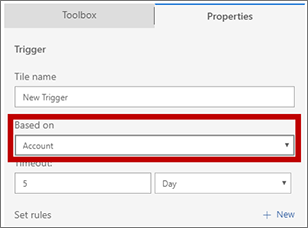
活动磁贴
当联系人在基于客户的旅程中流经活动磁贴时,您可以选择仅为每个客户创建一个活动,或为每个联系人生成活动。 如果您选择为每个客户分配一个活动,则可以选择将其分配给旅程负责人、客户负责人或客户创建者用户。
使用创建对象(每个)和分配对象设置为每个活动磁贴选择这些选项。 客户选项仅在您使用基于客户的旅程时可用。
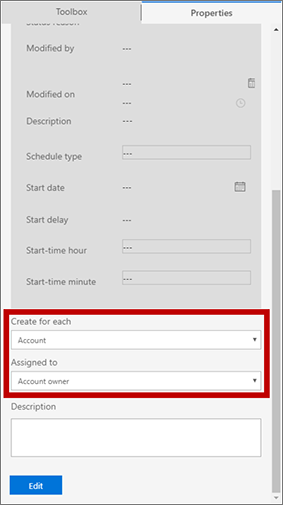
启动工作流磁贴
在创建基于客户的旅程时,您可以控制每个启动工作流磁贴应如何对进入它的每个联系人作出响应:
- 为每个联系人启动:磁贴会为流经磁贴的每个联系人触发一次工作流。 工作流将客户对单个联系人记录的引用。
- 为每个客户启动:磁贴仅为每个客户触发一次工作流,工作流接收对客户记录的引用。 如果来自先前处理的客户的其他联系人流经磁贴,磁贴将忽略他们。
使用启动对象(每个)设置为每个启动工作流磁贴选择此选项。 客户选项仅在您使用基于客户的旅程时可用。
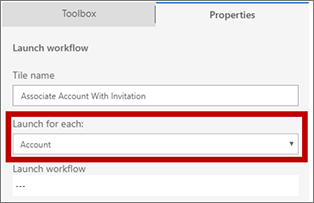
创建潜在顾客磁贴
在创建基于客户的旅程时,您可以控制每个创建潜在顾客磁贴应如何对进入它的每个联系人作出响应:
- 为每个联系人创建:磁贴生成基于联系人的潜在顾客并将其与每个联系人关联。
- 为每个客户创建:磁贴生成基于客户的潜在顾客,并将其与与进入磁贴的联系人关联的客户相关联。 如果来自先前处理的客户的其他联系人流经磁贴,磁贴将忽略他们。
使用创建对象(每个)设置为每个创建潜在顾客磁贴选择此选项。 客户选项仅在您使用基于客户的旅程时可用。
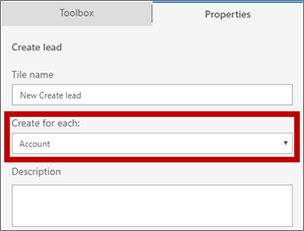
备注
创建潜在顾客磁贴不会尝试匹配任何现有的潜在顾客。 无论您是创建客户还是联系人潜在顾客,它始终会创建新的潜在顾客。
基于客户的旅程见解
当您在基于客户的旅程的“设计器”选项卡上查看见解时,您可以按客户筛选为任何选定磁贴显示的 KPI。 为此,请选择一个磁贴,然后从数据选项卡中的按客户筛选字段中选择一个客户。
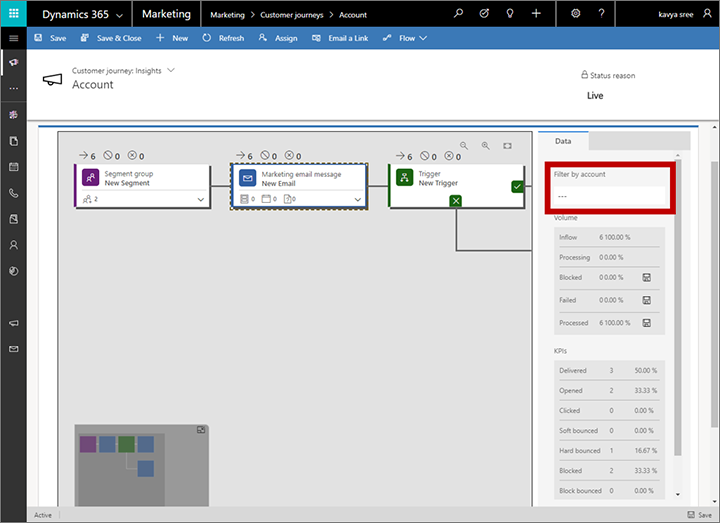
基于客户的潜在顾客和潜在顾客评分
潜在顾客可以与客户或联系人相关联。 如果潜在顾客同时与联系人和客户相关联,那么当涉及到潜在顾客评分时,该潜在顾客将被视为联系人潜在顾客(客户将被忽略)。 与联系人或客户均不关联的潜在顾客无法通过 Customer Insights - Journeys 中的潜在顾客评分模型进行评分。 以下规则适用于潜在顾客评分模型:
- 您可以将每个潜在顾客评分模型设置为应用于基于联系人的潜在顾客或基于客户的潜在顾客。
- 与客户相关的所有联系人进行的交互会增加基于客户的潜在顾客的得分。 因此,例如,来自打开电子邮件的客户的每个联系人都可以增加与该客户关联的潜在顾客的评分。
- 您可以设置对潜在顾客记录本身(通过设置“实体 = 潜在顾客”)、相关客户(实体 = Lead.Parent 客户)或相关联系人(实体 = Lead.Parent 联系人)进行评分的人口统计或企业结构统计评分条件。
重要提示
客户实体不存储任何数据隐私同意信息 - 仅联系人实体包含本信息。 在客户级别运行的潜在顾客评分模型无法征得属于该客户的联系人的同意,但仍然可以根据所有联系人生成的交互对客户的潜在顾客进行评分。 这意味着,如果这些决定影响到个人,您必须注意不要使用自动潜在顾客评分进行与基于客户的潜在顾客相关的自动化决定(分析)。 您仍然可以使用该功能为客户的潜在顾客评分,但如果评分用于自动化决定,则不得将其用于间接联系人评分。 详细信息:数据保护和隐私
要将评分模型设置为基于潜在顾客或基于客户,请使用模型的摘要选项卡上的目标实体设置。
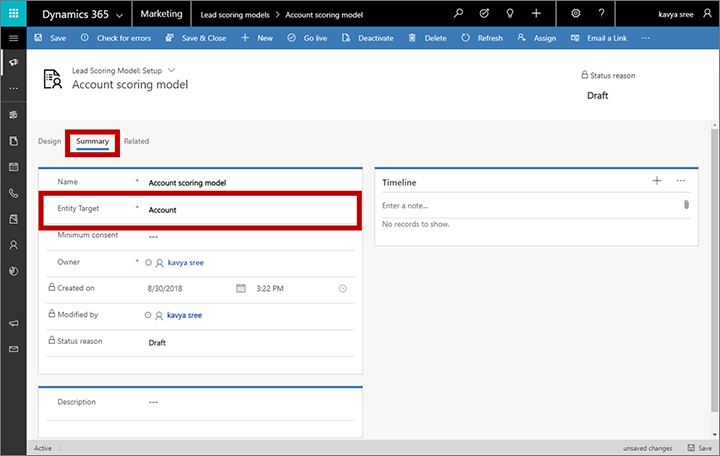
基于与之关联的客户为潜在顾客评分的一种方法是设置具有以下属性的条件磁贴:
设置实体 = 潜在顾客。
添加表达式,其中潜在顾客客户的上级客户 = <account-ID>,在这里,您可以通过打开客户记录并检查 id 参数的值来查找客户 ID。
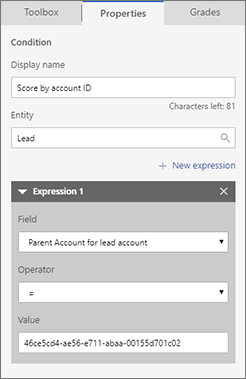
有关出站营销中潜在顾客评分的详细信息,请参阅设计潜在顾客评分模型。
要查看和分配与每个潜在顾客关联的联系人和/或客户,请打开潜在顾客,然后选择潜在顾客到商机市场营销销售流程业务流程显示的查询阶段。 然后查看或编辑此处显示的现有联系人? 和现有客户? 字段。
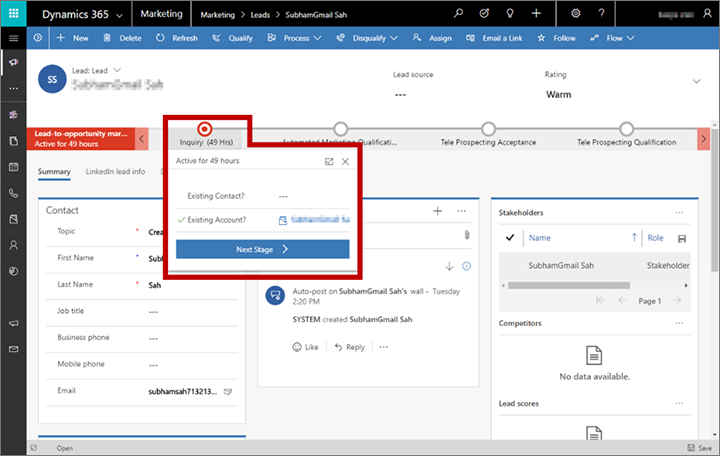
客户洞察
客户实体提供与联系人提供的类似的市场营销结果、KPI 和见解。 使用它们可以查看电子邮件结果、网络访问、活动注册、窗体提交以及为属于所显示客户的所有联系人收集的许多其他交互详细信息。 有关如何查找客户见解和解释其结果的详细信息,请参阅分析结果以从您的市场营销活动获得见解。